Mit dem Werkzeug Umformen  werden Grenzen von Linien- und Polygon-Features umgeformt, sodass sie der neuen Geometrie folgen, die Sie darüber zeichnen. Die Feature-Attribute werden beibehalten. Sie können ausgewählte Features bearbeiten oder das Werkzeug ohne Auswahl verwenden. Dieses Werkzeug ist im Bereich Features ändern verfügbar.
werden Grenzen von Linien- und Polygon-Features umgeformt, sodass sie der neuen Geometrie folgen, die Sie darüber zeichnen. Die Feature-Attribute werden beibehalten. Sie können ausgewählte Features bearbeiten oder das Werkzeug ohne Auswahl verwenden. Dieses Werkzeug ist im Bereich Features ändern verfügbar.
Beachten Sie bei der Verwendung dieses Werkzeugs Folgendes:
- Mehrere Features auf allen bearbeitbaren Layern, die die neue Geometrie berühren oder schneiden, werden umgeformt. Um unerwartete Ergebnisse zu vermeiden, geben Sie im Bereich Inhalt auf der Registerkarte Nach Bearbeitung auflisten
 an, welche Layer bearbeitet werden können.
an, welche Layer bearbeitet werden können. - Neuen Stützpunkten für Features mit Z-Wert-Unterstützung werden Z-Werte basierend auf den aktuellen Höheneinstellungen auf der Registerkarte Bearbeiten auf dem Menüband in der Gruppe Höhe zugewiesen. Vorhandene Z-Werte werden beibehalten.
- Zum Umformen von Linien-Features muss die neue Geometrie das Feature an mindestens zwei Stellen schneiden oder berühren. Um ein Linien-Feature mit einem einzelnen Schnittpunkt umzuformen, aktivieren Sie das Kontrollkästchen Mit einzelnem Schnittpunkt umformen. Wenn diese Einstellung aktiviert ist, wird die Seite mit der kürzesten Länge vom Schnittpunkt aus gekürzt.
Führen Sie die folgenden Schritte durch, um ein Feature umzuformen:
- Fügen Sie Ihre Daten hinzu, und konfigurieren Sie die Bearbeitungseinstellungen.
Stellen Sie sicher, dass der Feature-Layer, den Sie bearbeiten, bearbeitbar ist, dass das der aktiven Karte zugewiesene Koordinatensystem für die Art der von Ihnen durchgeführten Bearbeitungen geeignet ist und dass das Fangen so konfiguriert ist, dass Sie effizient und genau arbeiten können.
- Klicken Sie auf dem Menüband auf der Registerkarte Bearbeiten auf Ändern
 in der Gruppe Features.
in der Gruppe Features.Tipp:
Um den Bereich Features ändern zu öffnen und das Werkzeug in einem einzigen Schritt auszuführen, klicken Sie auf der Registerkarte Bearbeiten auf dem Menüband auf den Dropdown-Pfeil der Galerie Werkzeuge und dann auf Umformen
 im Abschnitt "Umformen".
im Abschnitt "Umformen".Bei der Ausführung dieses Werkzeugs aus der Werkzeuggalerie werden die Methode und die Einstellungen des Werkzeugs verwendet, die seit dem letzten Öffnen der Anwendung zuletzt verwendet wurden. Wenn das Werkzeug zum ersten Mal ausgeführt wird, dann wird die Standardmethode des Werkzeugs verwendet. Die Werkzeugeinstellungen, wie z. B. das Zulassen der Ausführung des Werkzeugs ohne Auswahl, werden mit dem Projekt gespeichert.
Der Bereich Features ändern wird angezeigt.
- Klicken Sie auf Umformen
 .
.Um das Werkzeug zu finden, erweitern Sie Umformen, oder geben Sie Umformen in das Textfeld Suchen ein.
Das Werkzeug Auswählen
 wird automatisch ausgeführt.
wird automatisch ausgeführt. - Um beim Auswählen und Umformen eines einzelnen Polygon-Features eine Auswahl aus zwei oder mehreren möglichen Ergebnissen zu treffen, aktivieren Sie das Kontrollkästchen Ergebnis beim Fertigstellen auswählen.
Wenn Sie die Bearbeitung abgeschlossen haben, zeigen Sie auf den Teil, den Sie erhalten möchten, und klicken Sie darauf, wenn gestrichelte Linien entlang seines Umfangs angezeigt werden.
Hinweis:
Wenn diese Einstellung nicht aktiviert ist, erhält das Werkzeug die Form, die die größte Fläche umfasst.
- Wählen Sie die Linien- und Polygon-Features aus, die Sie umformen möchten.
Um die Auswahl in der Struktur der Bereichsauswahl zu optimieren, klicken Sie mit der rechten Maustaste auf ein Feature und klicken dann auf Auswahl aufheben
 oder Nur dieses auswählen
oder Nur dieses auswählen  .
.Standardmäßig wird die Werkzeugleiste "Feature-Konstruktion" im unteren Bereich der Kartenansicht angezeigt.
- Zeichnen Sie mithilfe der Werkzeuge auf der Werkzeugleiste "Konstruktion" eine neue Form über den Features.
- Klicken Sie mit der rechten Maustaste, und klicken Sie auf Fertig stellen
 , oder drücken Sie die Taste F2, um die Bearbeitung abzuschließen.
, oder drücken Sie die Taste F2, um die Bearbeitung abzuschließen.Wenn es zwei oder mehr mögliche Polygon-Features als Ergebnis gibt und das Kontrollkästchen Ergebnis beim Fertigstellen auswählen aktiviert ist, zeigen Sie auf den Teil, den Sie erhalten möchten, und klicken Sie darauf, wenn gestrichelte Linien entlang seines Umfangs angezeigt werden.
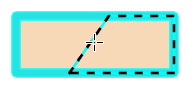
- Klicken Sie auf dem Menüband auf der Registerkarte Bearbeiten in der Gruppe Änderungen verwalten auf Speichern
 .
.